“`html
Cuando activas la opción de Accesibilidad del Formulario en tu formulario, el verificador de accesibilidad incorporado del Creador de Formularios escaneará tu formulario en busca de posibles problemas de accesibilidad y te alertará si detecta alguno. El escaneo se realiza cada vez que actualizas tu formulario.
Esta guía revisará los errores de accesibilidad más comunes y explicará cómo solucionarlos. Mientras trabajas en el creador de formularios, puedes encontrar las siguientes Advertencias de Accesibilidad.
Advertencia de Accesibilidad: El contraste de color de tu formulario no es adecuado para la accesibilidad web. Por favor, cambia tu paleta de colores.
Solución: Ajusta los colores del formulario o aplica uno de los
“““html
esquemas/temas de colores accesibles.
Advertencia de Accesibilidad: Los colores de fondo de las entradas en tu formulario no tienen suficiente contraste para la accesibilidad. Por favor, cambia tu paleta de colores.
Solución: Cambia el color de fondo de entrada a través del Diseñador de Formularios. El color de fondo de entrada debe contrastar bien con los colores del formulario y de la fuente.
Advertencia de Accesibilidad: Tu formulario tiene un tema inaccesible. Por favor, utiliza el tema predeterminado.
Solución: Cambia el tema del formulario al Tema Predeterminado.
“““html
Advertencia de Accesibilidad: Los mensajes de advertencia no pueden estar vacíos. Por favor, actualiza tus Advertencias de Formulario en el panel de Configuración.
Solución: Asegúrate de que no haya advertencias vacías en la sección de Advertencias de Formulario.
Advertencia de Accesibilidad: Tu formulario debe incluir un botón de envío. Por favor, añade un botón de envío.
Solución: Añade un elemento de Botón de Envío a tu formulario. El Botón de Envío debería estar habitualmente en la parte inferior del formulario.
“““html
Advertencia de Accesibilidad: Todas las preguntas del formulario deben tener una etiqueta.
Solución: Escribe una etiqueta para un campo que no tenga etiqueta.
Advertencia de Accesibilidad: Los subetiquetas no deben estar vacíos.
Solución: Escribe una subetiqueta para la entrada que no la tenga. Puedes hacer clic en la subetiqueta para agregar el texto de la subetiqueta o agregarlo a través de las propiedades del campo. Esto se aplica principalmente a elementos con múltiples entradas, como los campos de Nombre Completo y Dirección.
Advertencia de Accesibilidad: Este widget puede limitar la accesibilidad de tu formulario. Los usuarios con discapacidades pueden tener dificultades para completar tu formulario.
Solución: Elimina un widget que muestre esta advertencia. Puedes considerar usar un campo básico o algún otro widget en su lugar.
Advertencia de Accesibilidad:
“““html
Esta imagen no tiene texto alternativo. Todas las imágenes deben tener texto alternativo para la accesibilidad.
Solución: Añade un ‘Texto Alternativo’ a través de las propiedades del elemento Imagen.
Advertencia de Accesibilidad: El Modo Lite puede causar problemas de accesibilidad para los usuarios. Por favor, desactiva el Modo Lite.
Solución: Desactiva el ‘Modo Lite’ a través de las propiedades del campo Selector de Fecha.
Advertencia de Accesibilidad: Por favor, incluye texto para la opción vacía en el desplegable (por ejemplo, Por favor selecciona).
Solución:
“““html
Habilita la propiedad ‘Mostrar Texto en Opción Vacía’ y añade texto a través de las propiedades del campo Desplegable.
Advertencia de Accesibilidad: JotCaptcha no es un campo accesible. Por favor, utiliza Google ReCaptcha.
Solución: Cambia el tipo de captcha a través de las propiedades del campo de JotCaptcha a reCAPTCHA.
Aborda los problemas de accesibilidad si los hay, ¡y habrás terminado! El formulario se considera accesible cuando no se muestran advertencias de accesibilidad en el editor.
Si tienes alguna pregunta, ¡háznoslo saber en los comentarios a continuación!
“`

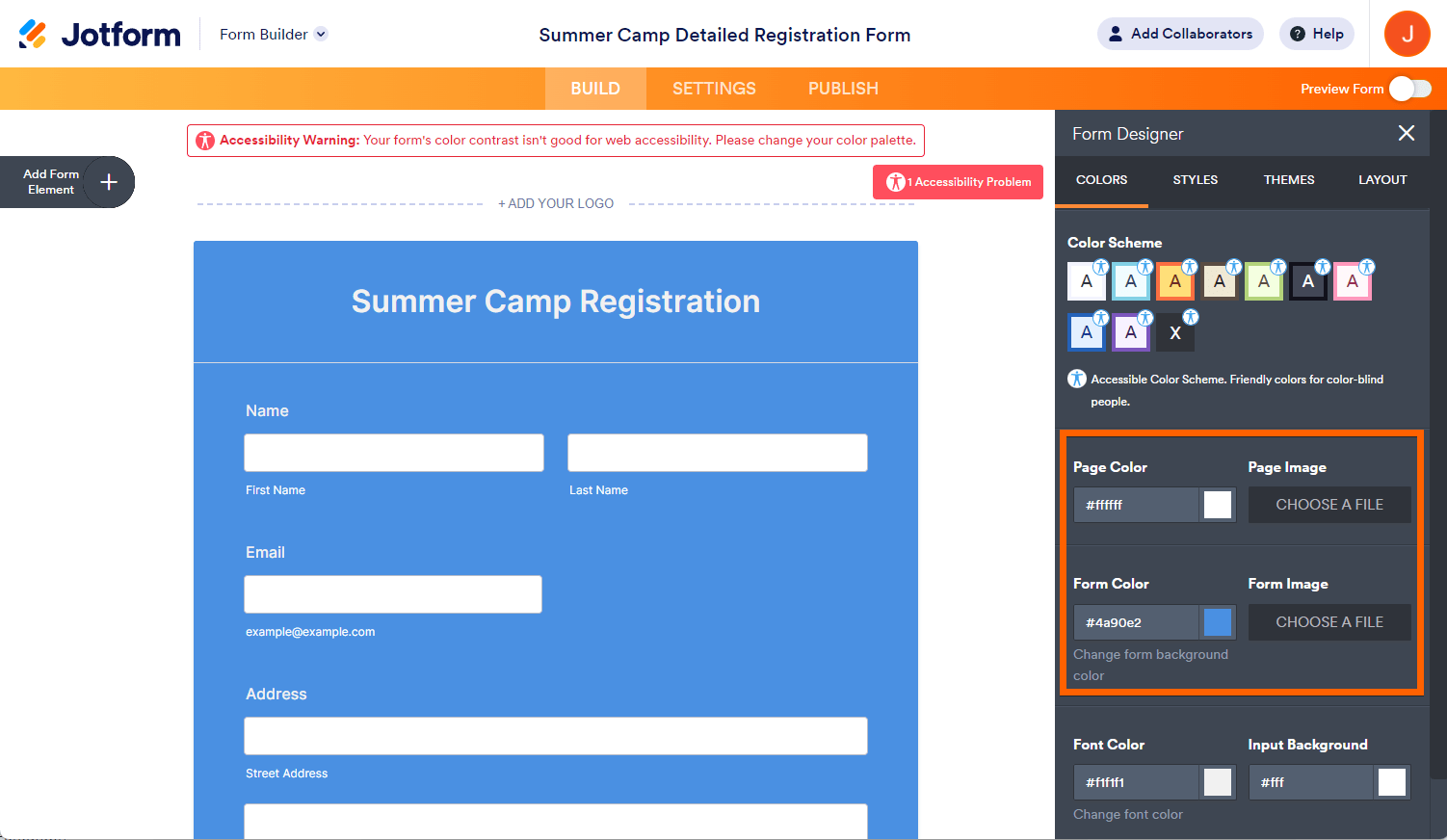
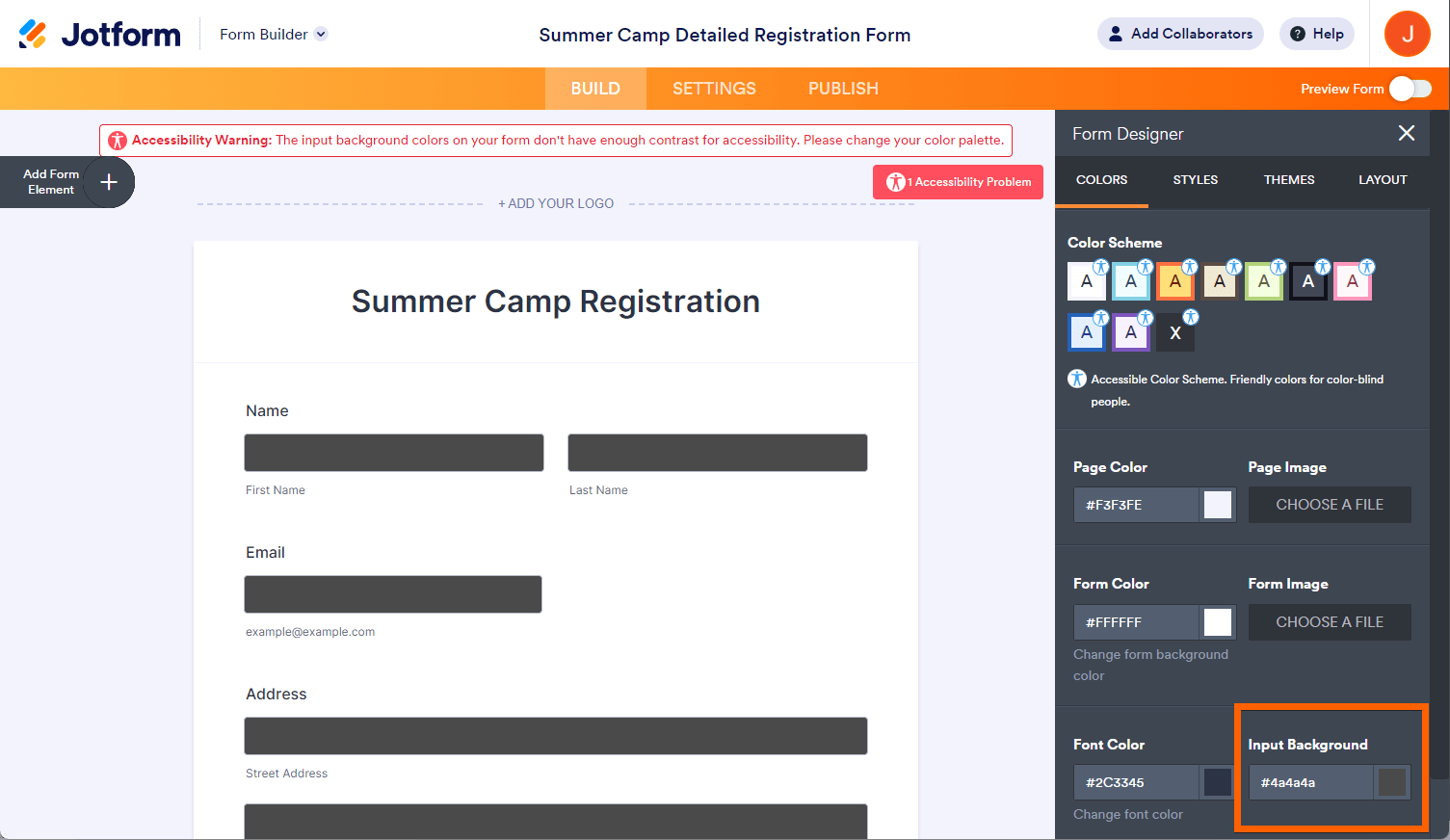
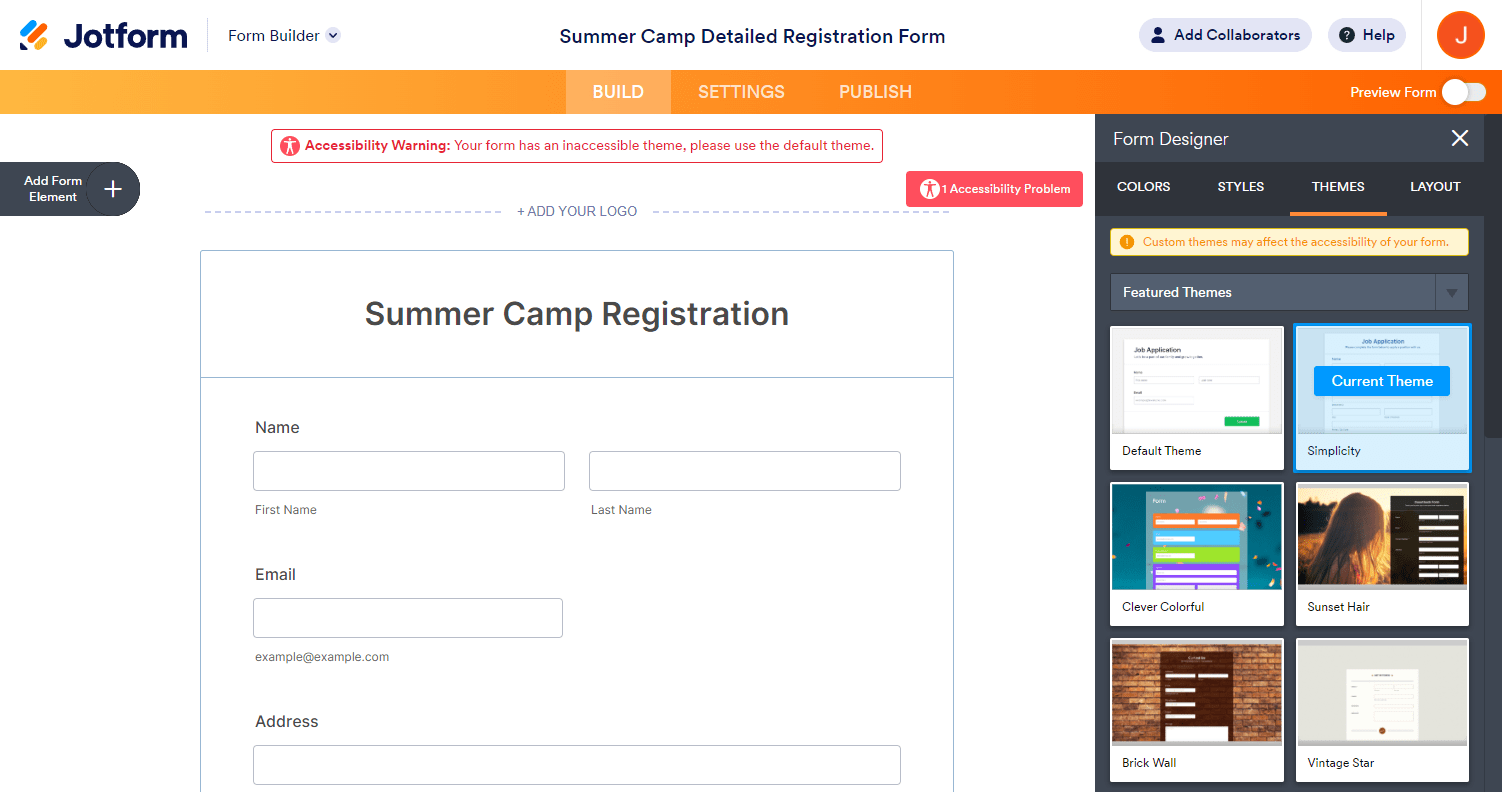
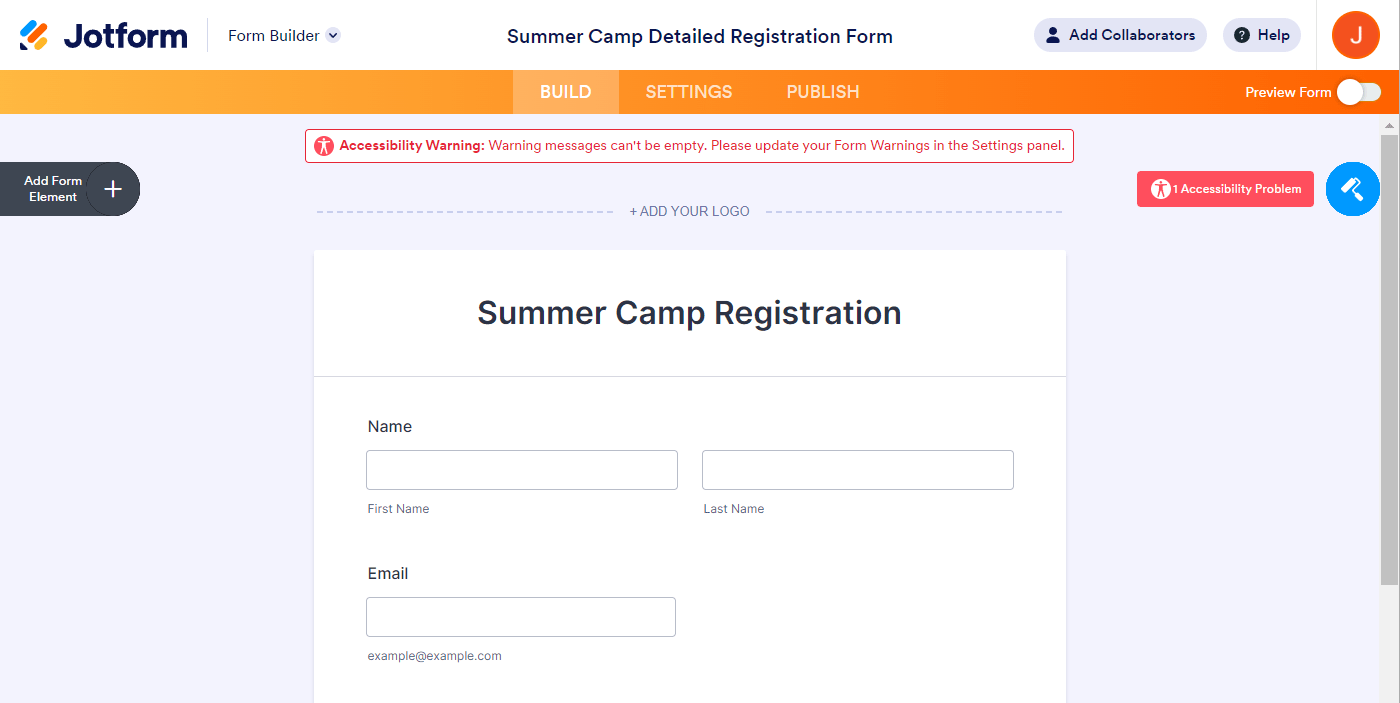
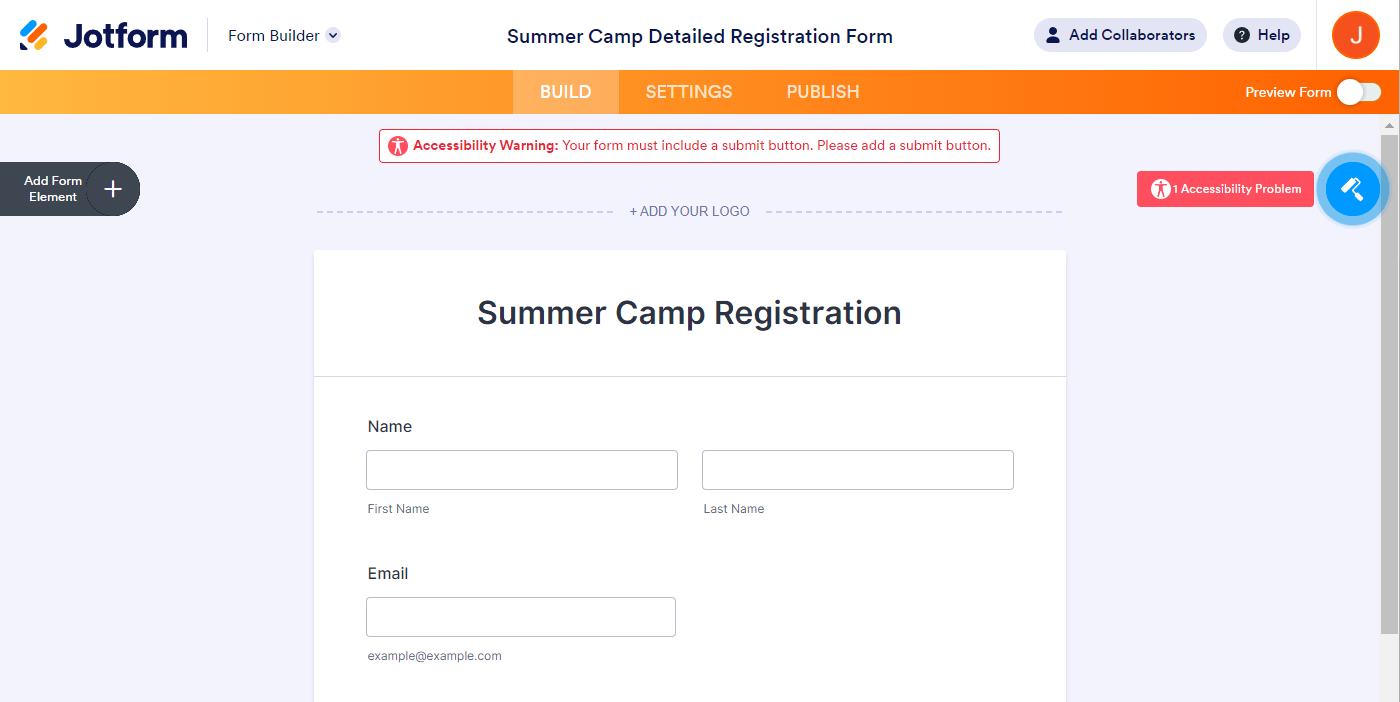

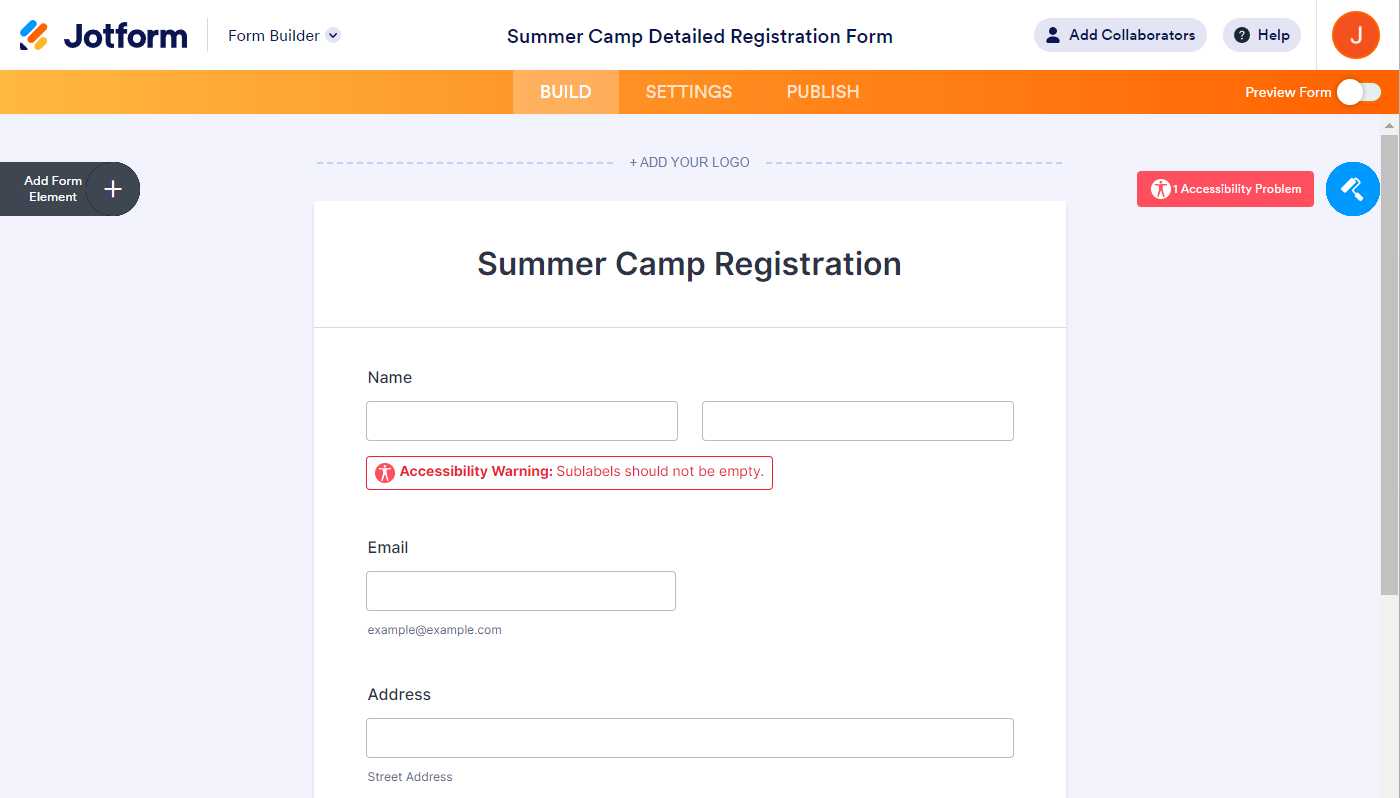
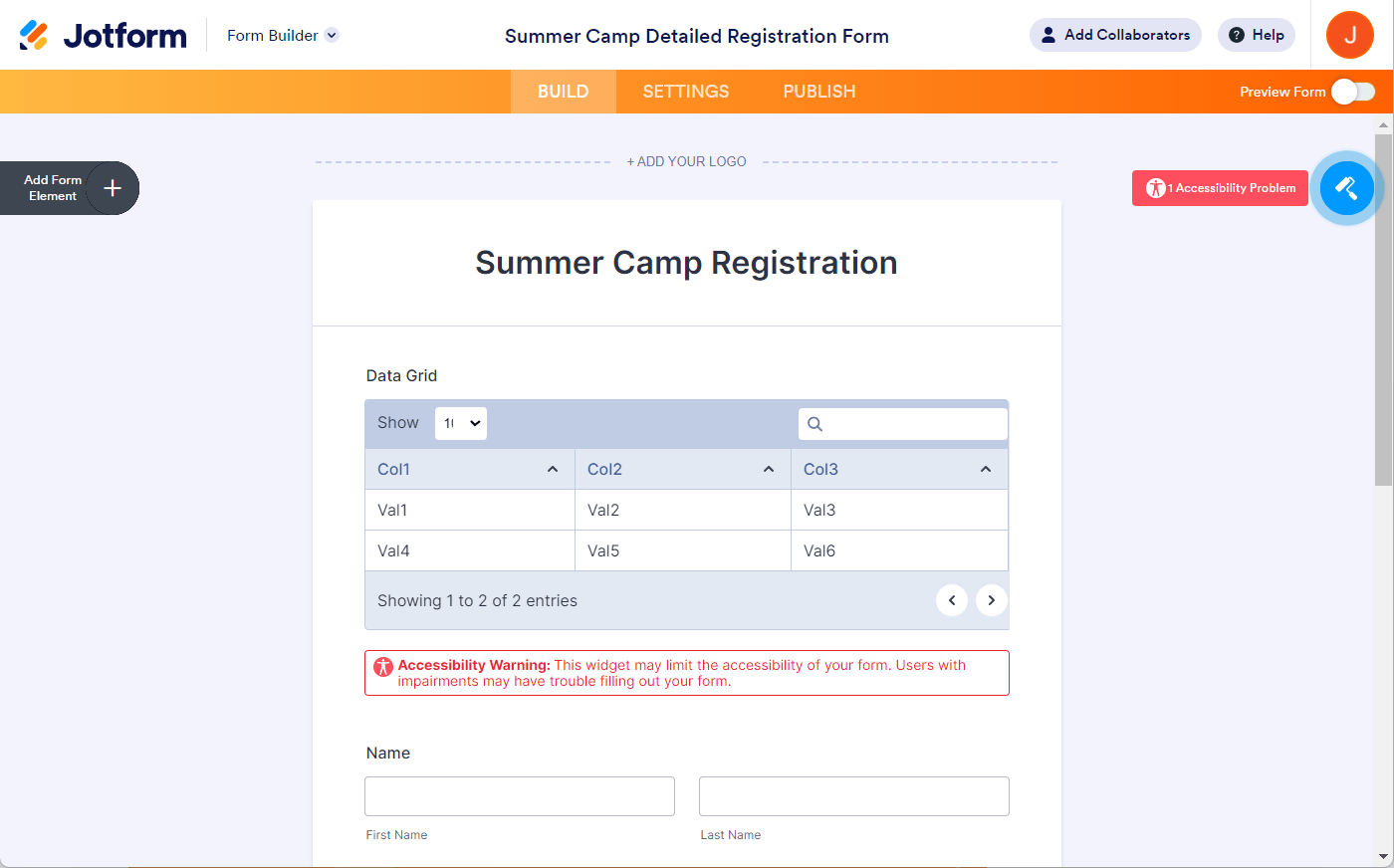
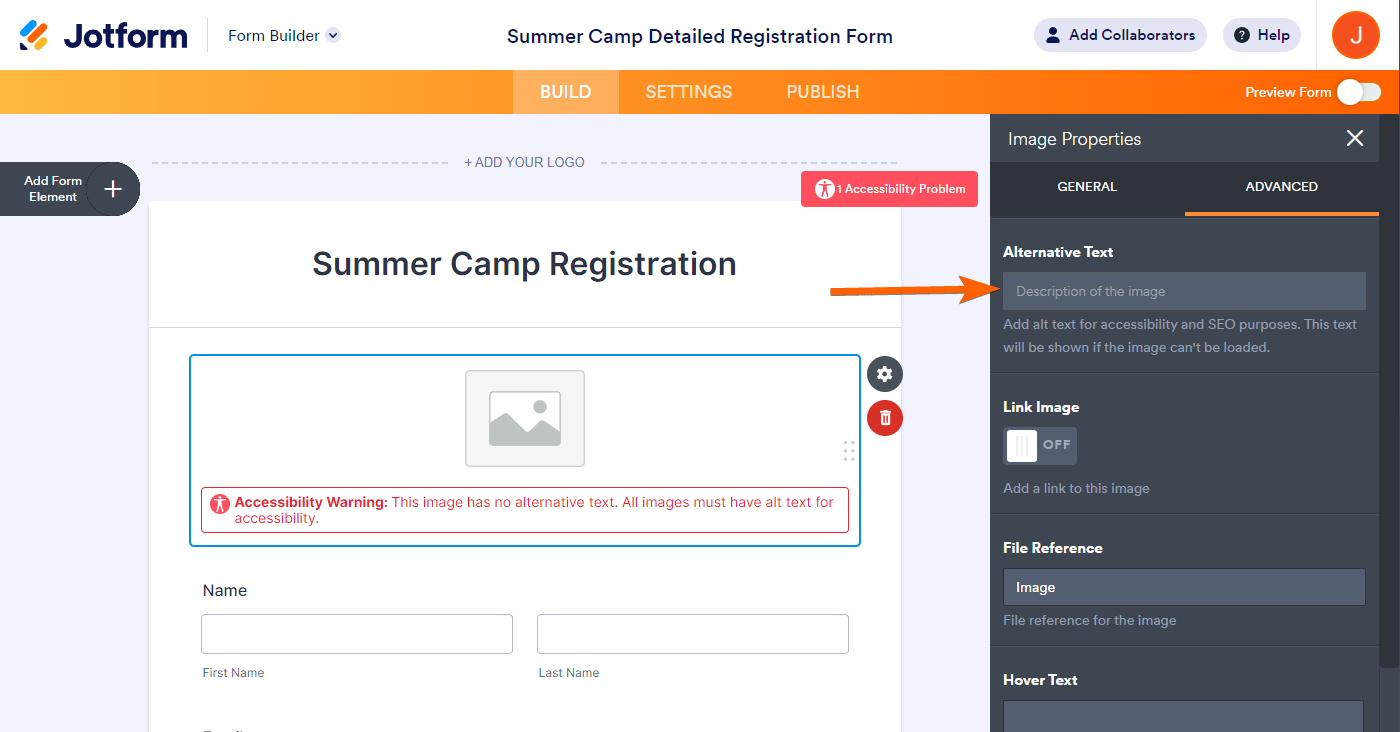
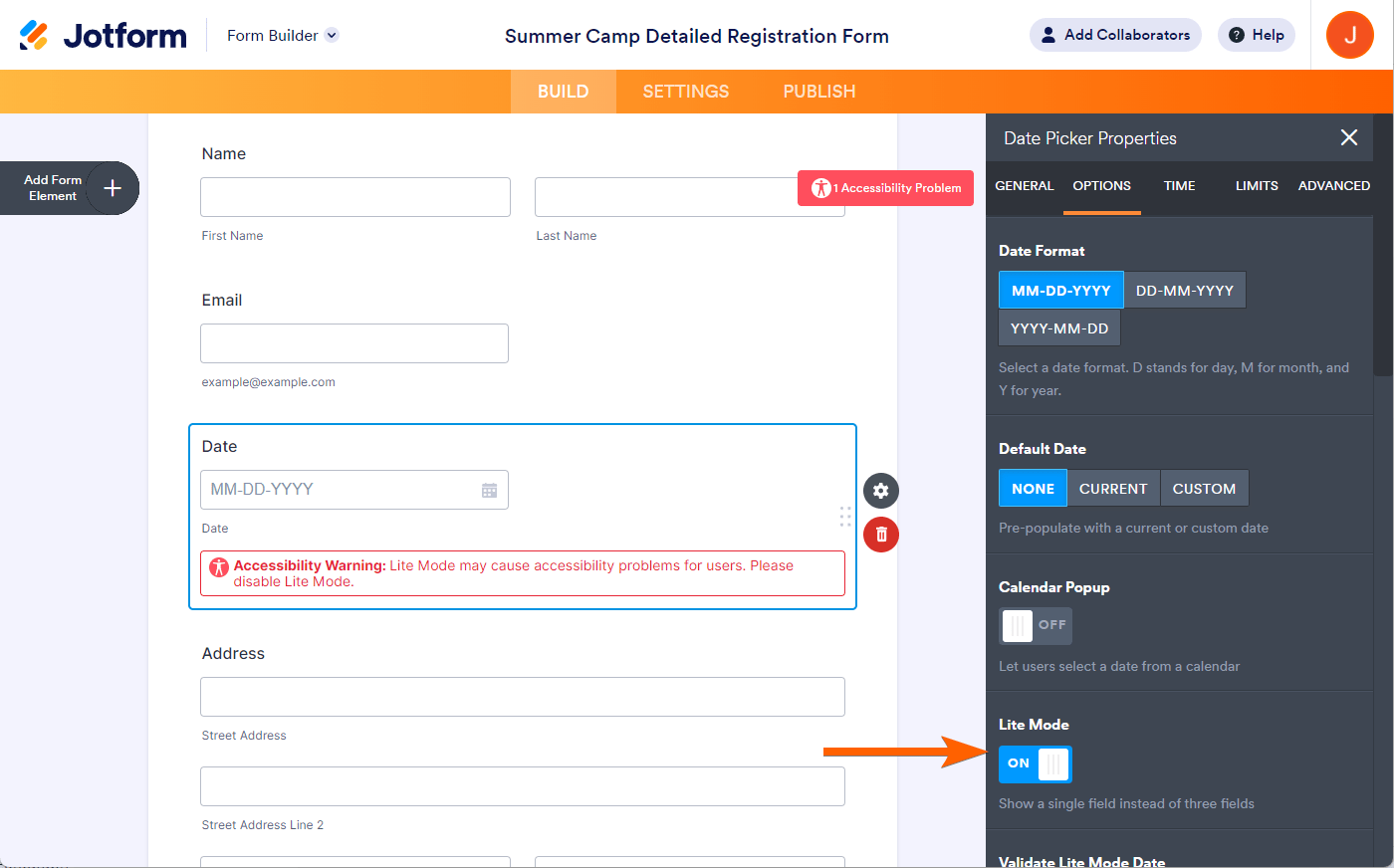
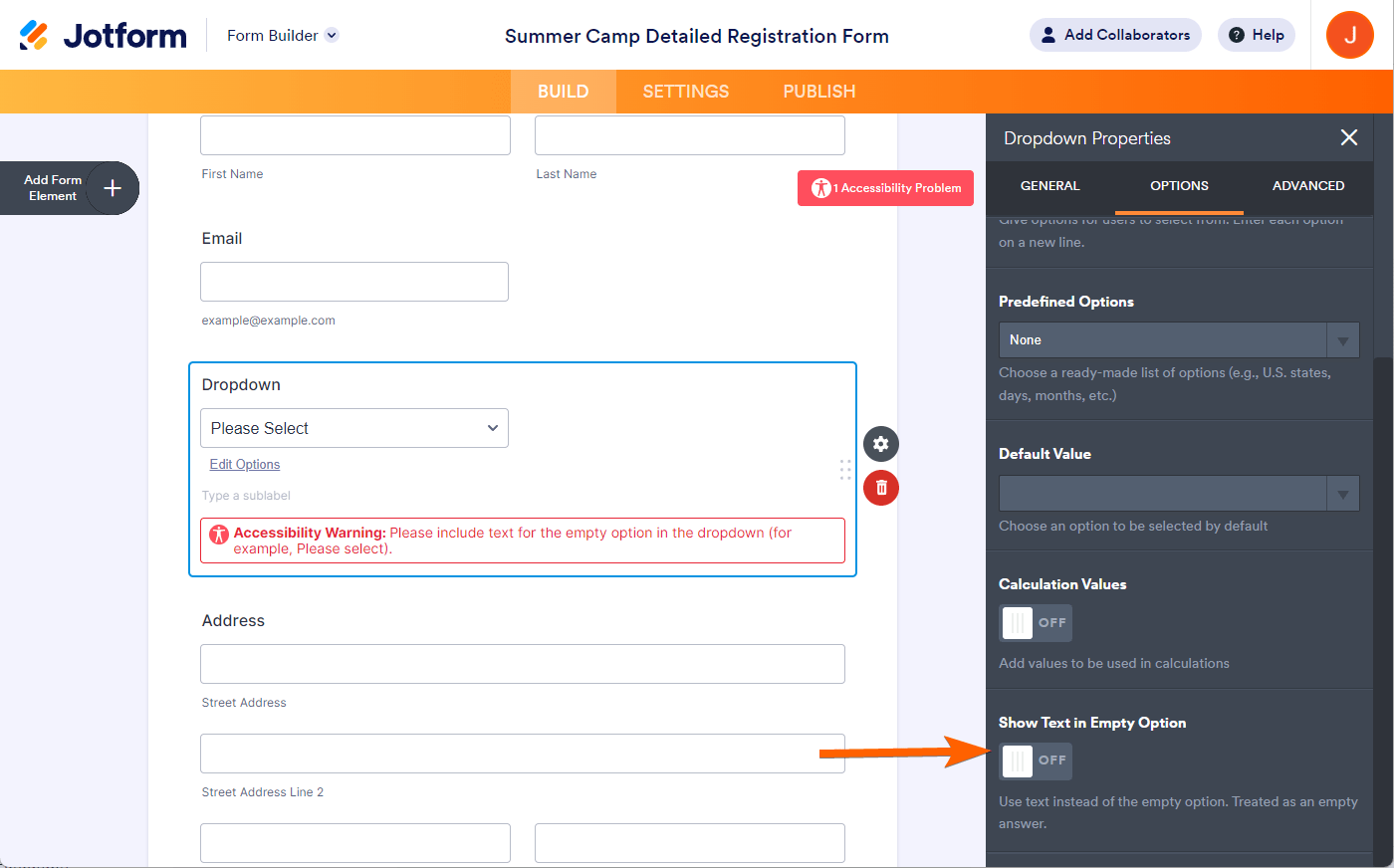
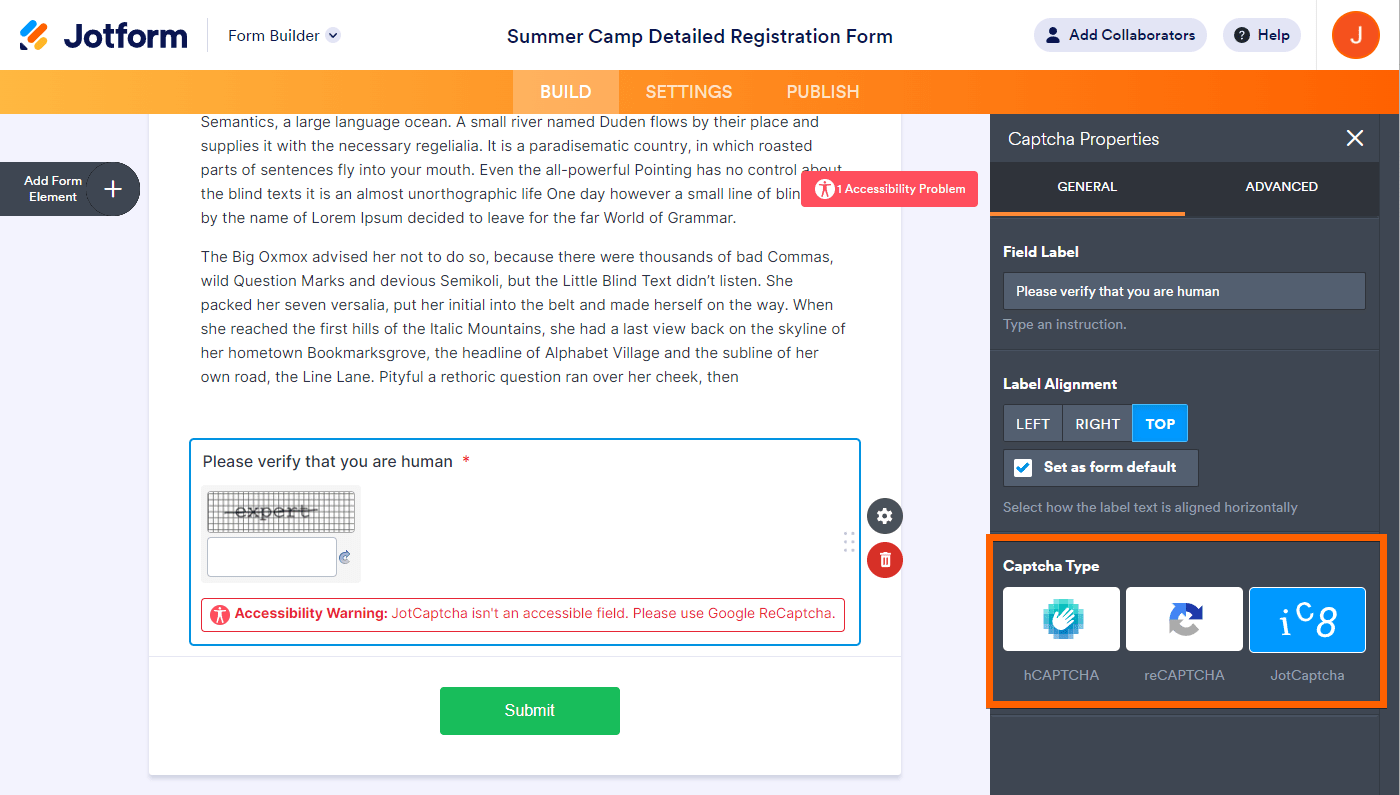

Enviar Comentario: